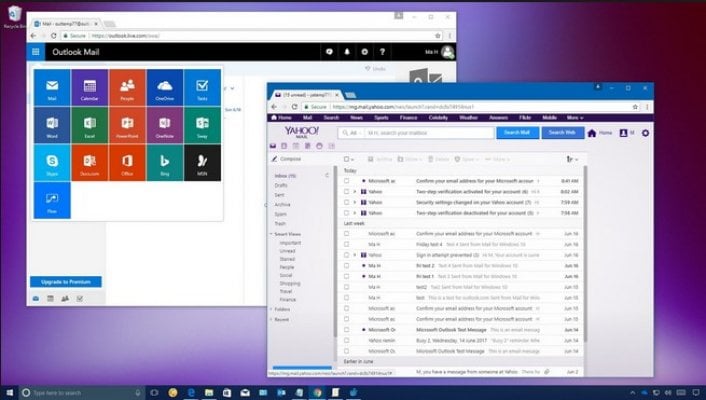ODMAH GA POČNITE KORISTITI : Oduševit ćete se kada saznate ČEMU SVE SLUŽI
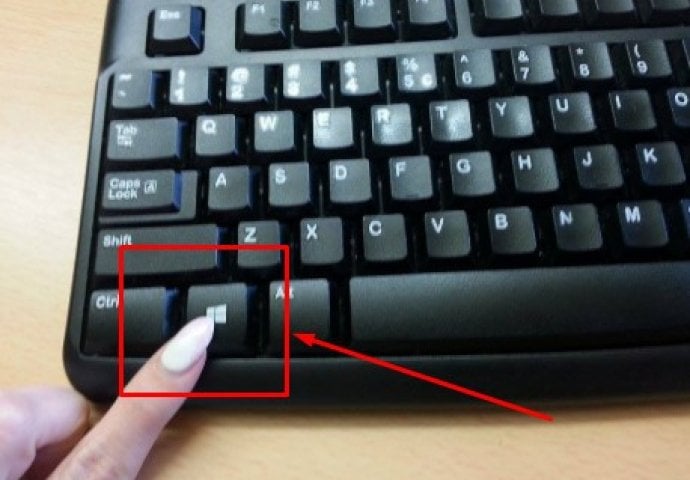
Ono što je važno da znate jeste da ovo dugme ne služi samo za pokretanje ‘Windowsa’. Naprotiv, u kombinaciji sa određenim tasterima pruža vam razne mogućnosti, a prije svega predstavlja jednostavnu prečicu da lako stignete do željene opcije.
Između ostalog, “Win” dugme će vam olakšati rad na računaru i može vam uštjedeti značajnu količinu vremena.
U nastavku vam predstavljamu listu prečica i uvjeravamo vas da će vam biti i te kako od koristi. Na vama je samo da naučite i da se naviknete, a nakon toga će vam ovo dugme na tastaturi postati omiljeno.
⊞ Win — otvara Start meni, ukoliko imate Windows 8.1 — otvara prethodni prozor.
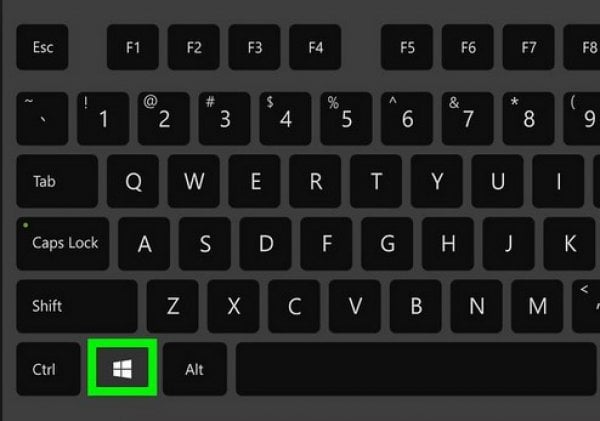
⊞ Win + A — otvara “Action Centar”, ukoliko koristite Windows 10 u ovoj opciji možete pronaći razna obavještenja o aplikacijama, kao i brze akcije koje će vam omogućiti lakši pristup najčešće korišćenim podešavanjima i aplikacijama.
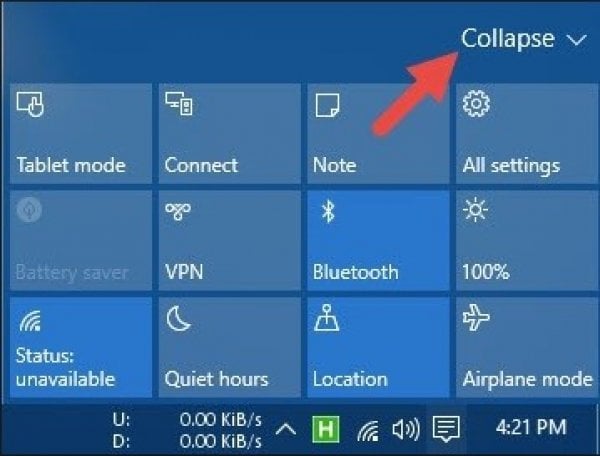
⊞ Win + B — kombinacija ovih tastera selektuje prvu ikonu u polju za obavještenja.(“Notification Area”), možete se prebacivati na druge ikone koristeći strelice na tastaturi.
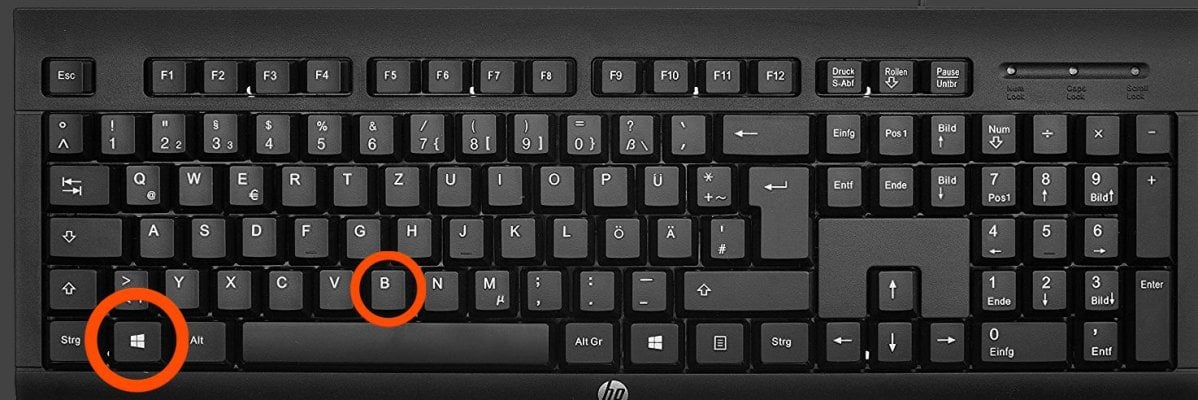
⊞ Win + Ctrl + B — prebacuje se u program koji ukazuje na novu poruku u polju za obavještenja (“Notification Area”).
⊞ Win + C – otvara “Charm Bar” (ako imate Windows 8 i 8.1), dok u Windows 10 otvara opciju “Cortana”. Isto se dešava ako koristite miš za pristup Start meniju.
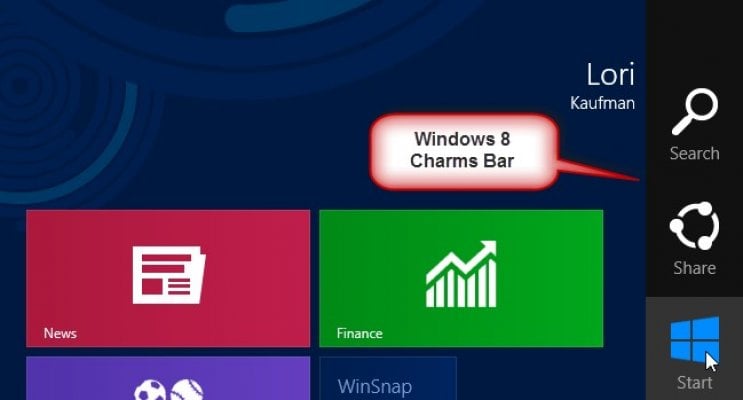
⊞ Win + D — prikazuje Dekstop, automatski smanjuje sve otvorene prozore.
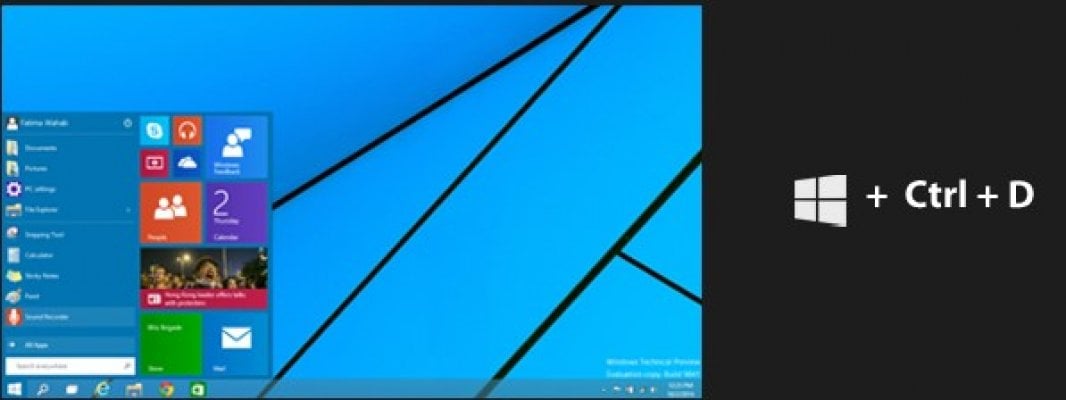
⊞ Win + E — otvara “Windows Explorer”, ako imate “Windows 10″ otvara “Quick Launch” inače u ovom prozoru nalaze se ikonice koje sami možete da dodajete ili izbacujete, to vam omogućava brži i lakši pristup stavkama koje najčešće koristite.
⊞ Win + F — otvara “Find files and folders” za brže pronalaženje foldera ili dokumenata koje ste kreirali.
⊞ Win + Ctrl + F — otvara “Find computers”.
⊞ Win + G — otvara sve gadžete koji su u procesu (samo ako imate “Windows 7″ i “Vista”), ako imate “Windows 10″ otvara “Game bar” opciju gdje vam se nalaze igrice.

⊞ Win + K — otvara novi Start meni — “Connections” (“Windows 8″ i 8.1).

⊞ Win + L — mijenja korisnika ili zaključava radnu stranicu, odnosno korisnik se odjavljuje i pojavljuje se ekran dobrodošlice.
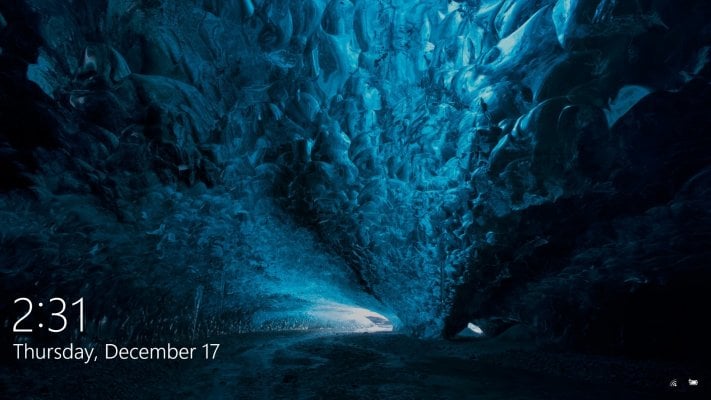
⊞ Win + M — smanjuje sve otvorene prozore.
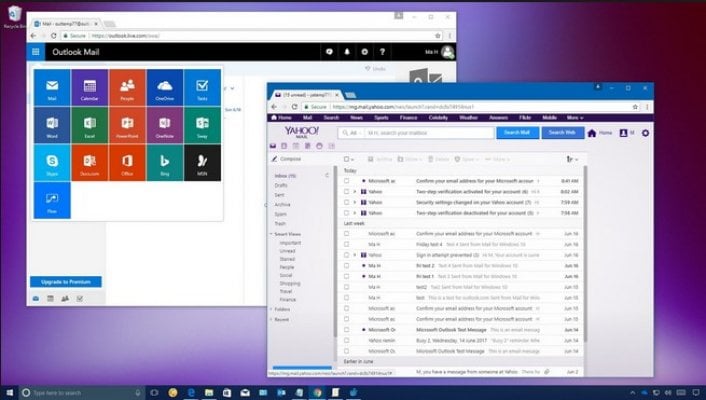
⊞ Win + ⇧ Shift + M — vraća prozore koji su umanjeni.
⊞ Win + O — zaključava uređaj za orijentaciju.
⊞ Win + P — prebacuje režim rada na spoljni monitor/projektor (samo ako imate Windos 7 i novije verzije).
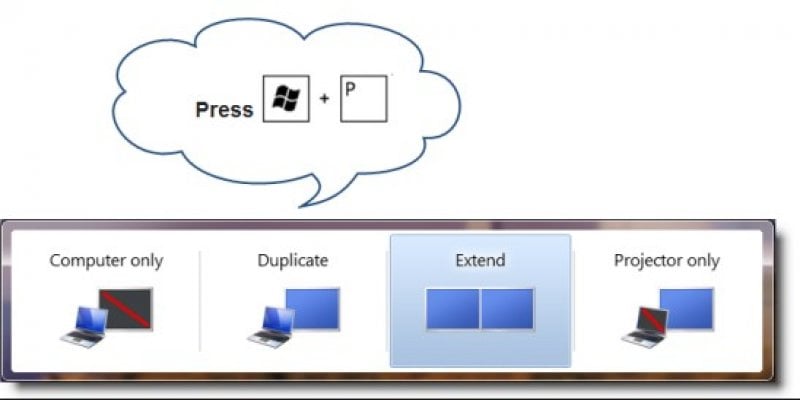
⊞ Win + Q — otvara “Search charm” za instalirane aplikacije.
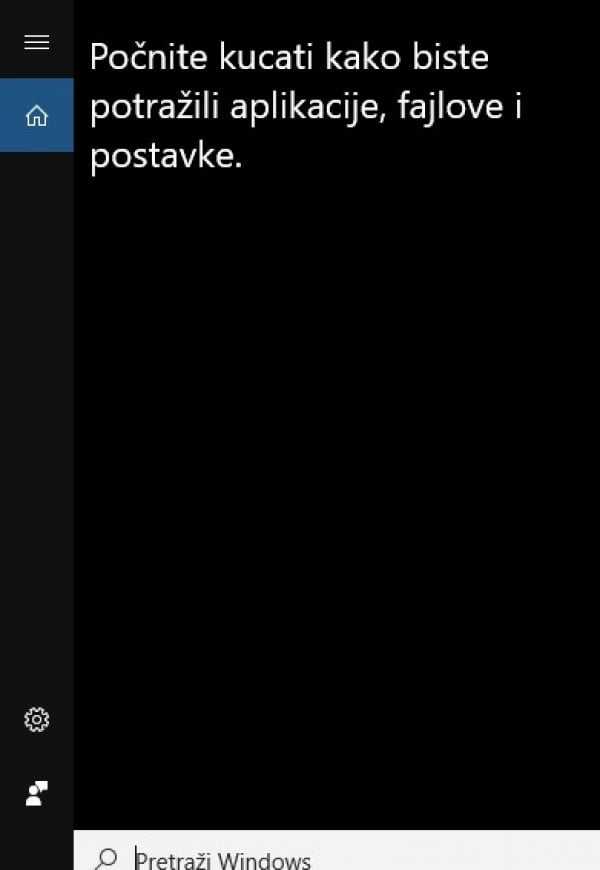
⊞ Win + R — otvara “Run dialog” prozor, za lakše pretraživanje programa, foldera ili dokumenata koji su vam potrebni.
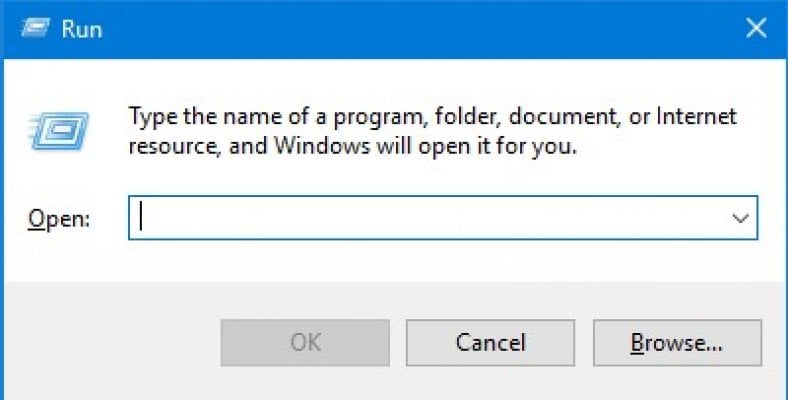
⊞ Win + T — automatski se prebacujete fokus na “Taskbar” (samo ako imate “Windows 7″ i novije verzije).
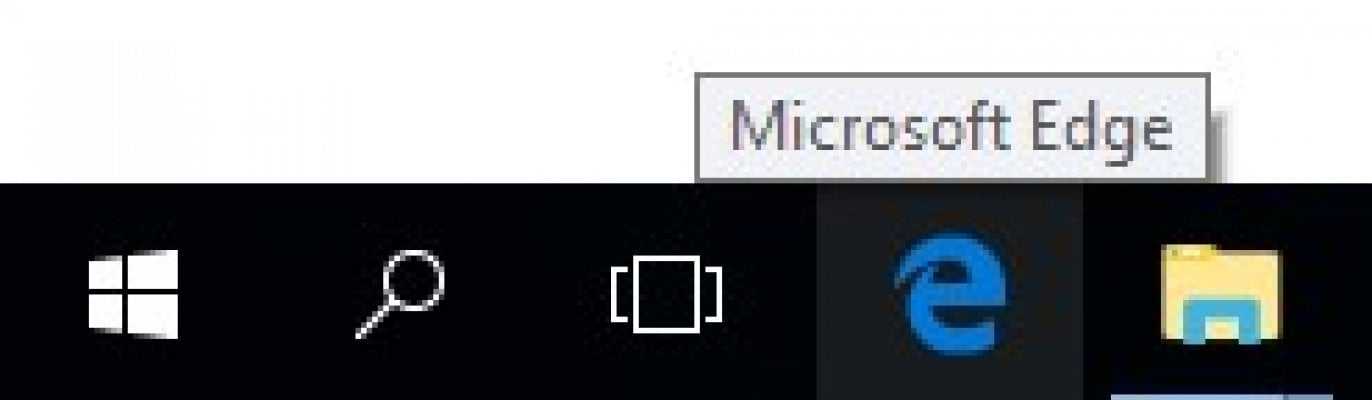
⊞ Win + U — otvara “Utility Manager”.
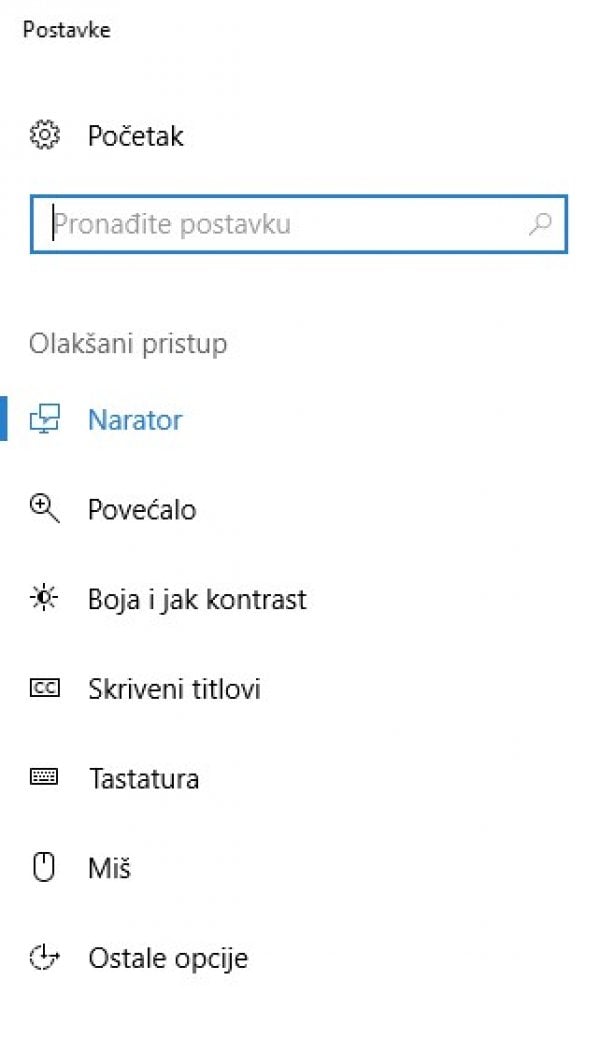
⊞ Win + W — otvara prozor “Windows Ink Workspace” (napomene, skrinšotovi).
⊞ Win + Y — omogućava pristup “Yahoo! Messenger-u” (ukoliko je prethodno instaliran).